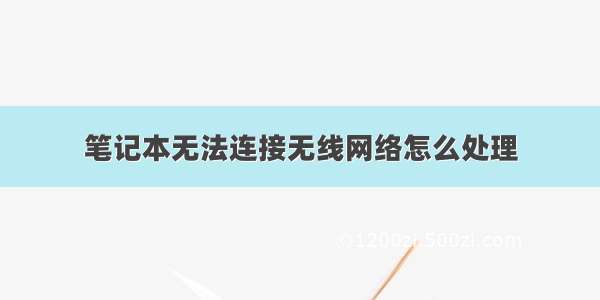一、基本概念
1. 无线网络
无线网络是指采用无线设备进行通信的网络。在无线网络中,无需使用传统的网线连接设备,而是通过无线方式进行数据传输和通信。
2. 无线局域网
无线局域网(Wireless Local Area Network,简称 WLAN)是一组连接到一个空间范围较小的地区(例如家庭、办公室、学校等)的无线设备,实现数据传输和通信的技术。
3. 热点
热点是指提供无线网络信号的设备,这些设备通常被设置在公共场合(例如酒店、机场、商场等)或者办公场所中,为无线设备提供连接上网的功能。
4. 信号强度
信号强度是指设备接收到的信号的强度,可以衡量设备与无线网络的连接质量。信号强度越高,连接质量越好,网速也会越快。
5. SSID
SSID是指网络名称,表示无线网络的名称。每个网络都有一个唯一的SSID名称,用于区分不同的网络。
6. 加密方式
加密方式是对无线网络进行加密的方式,在连接无线网络前需要输入密码。常用的加密方式有WPA、WPA2等。
二、设置无线网络
设置无线网络需要进行以下步骤:
1. 检查无线网卡是否正常工作
在设置无线网络前,需要先检查笔记本电脑上的无线网卡是否正常工作。可以打开设备管理器或者网络与共享中心查看无线网卡是否显示正常。
2. 打开无线网络
在Windows 10操作系统中,可以单击“开始”按钮,在“设置”中选择“网络和Internet”,找到“Wi-Fi”,打开无线网络。
3. 搜索可用的无线网络
点击“Wi-Fi”后会出现可用的无线网络列表。在列表中选择需要连接的无线网络,点击“连接”。
4. 输入密码
若该网络设置了加密,需要输入密码才能连接上网络。输入密码后,点击“连接”。
5. 连接网络
输入密码后,系统会进行连接操作。连接成功后,无线网络的图标会显示在任务栏中。
6. 设置优先连接的网络
若笔记本电脑同时搜索到多个无线网络,可以设置优先连接的网络。方法是,在无线网络列表中找到需要优先连接的网络,在右侧单击“高级选项”,找到“首选网络”,将需要优先连接的网络排在列表的最上方即可。
三、无线网络的使用
1. 关闭无线网络
在不需要使用无线网络的情况下,需要关闭无线网络,以减少电池的耗电量。方法是单击任务栏中的网络图标,在弹出的菜单中选择“Wi-Fi”连接的开关,将开关设为关闭即可。
2. 搜索可用的热点
在外出时,需要连接无线网络进行网络访问。可以搜索附近的热点,在热点列表中选择需要连接的热点,输入密码即可连接上网络。
3. 优化无线网络
为了提高无线网络的速度和连接质量,可以采取以下措施:
(1)更换路由器:优质的路由器会提供更好的无线信号,提高网络的速度和稳定性。
(2)加强信号:可以通过调整路由器的位置或者增加无线信号扩展器等方式,加强无线信号的覆盖范围和强度。
(3)禁用无用设备:可以禁用不需要的设备连接无线网络,减少连接数,提高网络质量。
(4)更换信道:在无线网络受到干扰时,可以更换信道,避免干扰产生的影响。
4. 使用无线网络管理软件
无线网络管理软件可以帮助用户管理无线网络,查看无线网络的信号强度和连接速度等。常用的无线网络管理软件有Intel Wireless Manager、Lenovo Wireless Manager、HP Wireless Assistant等。
四、常见问题解决方法
1. 无法连接无线网络
若无法连接无线网络,可能是因为以下原因:
(1)密码错误:输入错误的密码无法连接无线网络,需要确保输入的密码正确。
(2)信号不好:无线网络信号不好时,可能会导致连接失败或者连接速度慢。
(3)路由器重启:路由器重启后需要重新连接无线网络。
(4)路由器故障:路由器故障时会导致无线网络连接失败,需要检查路由器是否工作正常。
2. 网络连接速度慢
若无线网络连接速度慢,可能是因为以下原因:
(1)信号不好:无线网络信号不好时,会导致连接速度慢,需要加强信号。
(2)设备过多:连接过多设备会导致无线网络速度变慢,需要关闭一些无用设备。
(3)影响因素:其他影响因素,例如网络带宽、路由器配置等,都可能影响无线网络速度。
3. 无法搜索到无线网络
若无法搜索到无线网络,可能是因为以下原因:
(1)搜索方式错误:需要按照正确的方式进行无线网络搜索。
(2)无可用网络:可能是因为周围没有可用的无线网络,尝试换个地方进行搜索。
(3)设备故障:无线网络问题也可能是因为设备故障,需要检查设备是否工作正常。
五、总结
笔记本无线网络设置和使用需要注意多方面因素,包括信号强度、加密方式、设置优先连接的网络、搜索可用的热点和无线网络管理软件的使用等。在使用无线网络时,也需要注意管理和优化无线网络,解决常见的问题和故障。如此才能保证无线网络工作的稳定和高速。
一、硬件故障
(1)无线网卡硬件故障
无线网卡是笔记本电脑进行无线网络连接的关键硬件设备,在使用过程中,如果发现无线网络无法连接,首先要检查的就是无线网卡是否正常。如果无线网卡被损坏或者失效,就会导致无法连接无线网络的问题。
解决方法:如果确实是无线网卡硬件故障,需要更换新的无线网卡,在更换之前需要确保无线网卡适配笔记本电脑的个人电脑型号。
(2)路由器硬件故障
路由器是连接无线网络的核心设备,如果路由器硬件出现故障,就会导致无法连接无线网络的问题。
解决方法:如果路由器出现硬件故障,需要更换新的路由器或者联系维修人员进行检查和修理。
二、软件故障
(1)驱动程序故障
驱动程序是电脑与无线网卡之间的桥梁,在使用过程中,驱动程序出现故障也可能导致无法连接无线网络的问题。
解决方法:如果确定是驱动程序出现问题,可以尝试更新无线网卡的驱动程序,或者卸载并重新安装驱动程序来解决问题。
(2)系统设置问题
系统设置也可能会导致无法连接无线网络,例如无线网络设置不正确、防火墙设置过于严格、蓝牙网络未关闭等。
解决方法:重新检查无线网络设置,确保无线网络设置正确,可以尝试关闭防火墙或者调整防火墙设置,同时需要保证蓝牙网络已关闭。
三、网络问题
(1)Wi-Fi信号弱
无线网络无法连接可能是由于Wi-Fi信号不强所导致,这种情况下,笔记本电脑会发现无线网络,但是无法连接。
解决方法:将笔记本电脑尽可能的靠近路由器,每隔几秒钟移动一下,寻找最佳位置。如果在其他位置,笔记本电脑可以安装Wi-Fi信号增强器来增强信号。
(2)无线网络密码错误
如果输入的无线网络密码不正确,也会导致无法连接无线网络的问题。
解决方法:检查无线网络密码是否正确,如果不确定密码是否正确,可以从路由器上找到密码。如果密码还是无法连接,可以尝试更改无线网络密码。
(3)其他网络意外
网络意外是非常常见的问题,可能是由于网络运营商的网络服务中断、路由器被关闭等原因。
解决方法:检查网络服务是否正常,尝试重启路由器或者拔插电源来解决这个问题。
综合以上分析,笔记本无线网络无法连接的原因可能有多方面,但是总的来说,大部分问题都是由硬件故障、软件故障或者网络问题导致的。我们只要对问题进行仔细分析,找到问题所在,然后采取相应的措施解决即可。